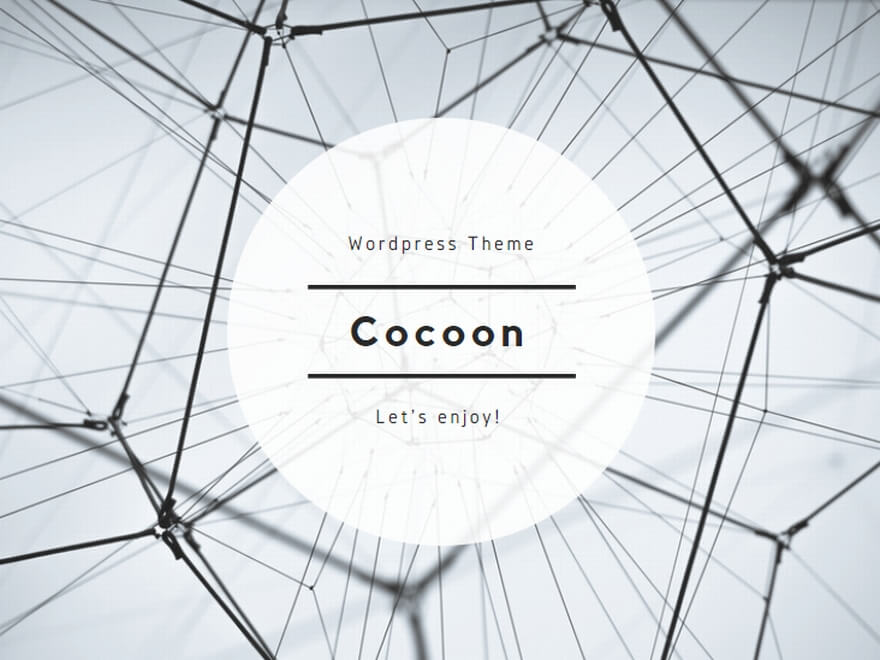無料アプリをダウンロードしようとした際に、キャリア決済に関するエラーが表示され、インストールできないという問題に直面していませんか?本来、無料アプリのダウンロードにはキャリア決済は不要なはずです。しかし、特定の状況下でこのような事態が発生することがあります。この記事では、無料アプリがキャリア決済を理由にインストールできない原因を詳しく解説します。そして、具体的な解決策を提供します。このガイドを参考に、スムーズにアプリをダウンロードできるようになりましょう。
無料アプリのダウンロードにキャリア決済が直接関係しない理由
まず、無料アプリのダウンロードとキャリア決済の基本的な関係について理解することが重要です。ここでは、なぜ無料アプリに支払い情報が直接関係しないのかを説明します。
無料アプリの支払いプロセスの仕組み
無料アプリのダウンロードには、基本的に支払い情報は必要ありません。アプリストアは通常、支払い情報が登録されているかどうかを確認するだけです。つまり、実際に課金されることはありません。これは、アプリ内課金など、将来的に有料コンテンツを利用する可能性に備えるためです。
キャリア決済が適用されるケースの確認
キャリア決済は、携帯電話料金と一緒に支払いを行う方法です。この決済方法は、有料アプリの購入やアプリ内課金、定額制サービスの利用時に使われます。無料アプリのダウンロード自体に、キャリア決済が直接適用されることはありません。
無料アプリがインストールできない主な原因
キャリア決済が直接の原因ではない場合、他にどのような要因が無料アプリのインストールを妨げているのでしょうか。ここでは一般的な原因を深掘りします。
アプリストアのアカウント設定の問題
アプリストアのアカウントに問題がある場合、無料アプリでもダウンロードできないことがあります。例えば、アカウント情報が不完全であることや、セキュリティ上の問題が考えられます。アカウントの状態を確認してみましょう。
支払い方法の未設定またはエラー
無料アプリのダウンロード時でも、アプリストアは支払い方法の登録を求めることがあります。支払い方法が一切設定されていない場合や、登録済みの支払い情報にエラーがある場合、ダウンロードがブロックされることがあります。これはアカウントの有効性を確認するためです。
デバイスのストレージ不足
アプリのダウンロードやインストールには、デバイスの空き容量が必要です。空き容量が不足していると、どんなに小さなアプリでもインストールできません。写真や動画、不要なアプリを整理して容量を確保しましょう。
インターネット接続の問題
アプリをダウンロードするには、安定したインターネット接続が不可欠です。Wi-Fi接続が不安定だったり、モバイルデータ通信の制限がかかっていたりすると、ダウンロードが途中で止まってしまいます。接続状況を確認してください。
アプリストアまたはOSのシステム障害
稀に、アプリストアのシステム自体に障害が発生していることがあります。また、スマートフォンのOS(オペレーティングシステム)に一時的な不具合がある場合も、アプリのインストールに影響が出ることがあります。これは自分では解決できない問題です。
年齢制限またはペアレンタルコントロールの設定
お子様が使用するデバイスなどで、年齢制限やペアレンタルコントロールが設定されている場合があります。この設定によって、特定のアプリのダウンロードが制限されている可能性があります。設定内容を確認してみましょう。
問題解決のための具体的な対処法
無料アプリのインストールに関する問題を解決するための具体的な手順を、原因別に解説します。一つずつ確認して問題を特定しましょう。
アプリストアの支払い設定とアカウント情報を確認する
アプリストア(Google PlayストアまたはApp Store)の設定を開いてください。そして、登録されている支払い方法が有効かどうかを確認します。登録がない場合は、一時的にでも支払い情報を追加すると解決する場合があります。
アカウント情報の更新と再ログインを試す
アプリストアから一度ログアウトし、再度ログインを試みてください。これにより、アカウント情報がリフレッシュされることがあります。パスワードを再入力することで、本人確認を促す場合もあります。
デバイスの空き容量を確保する
スマートフォンの設定からストレージ使用状況を確認しましょう。不要なアプリを削除したり、写真や動画をクラウドサービスに移動したりしてください。これにより、アプリをインストールするための十分な空き容量を確保できます。
Wi-Fi接続の確認とリセット、またはモバイルデータ通信に切り替える
現在利用しているWi-Fi接続が不安定な場合、一度Wi-Fiルーターを再起動してみましょう。それでも改善しない場合は、モバイルデータ通信に切り替えてダウンロードを試すのも有効です。
デバイスの再起動とOSのアップデートを行う
スマートフォンを一度完全にシャットダウンし、数分待ってから再起動してください。これにより、一時的なシステムエラーが解消されることがあります。また、スマートフォンのOSが最新バージョンでない場合は、アップデートを実行しましょう。
アプリストアのキャッシュクリアとデータ削除
Google PlayストアやApp Storeのアプリ自体のキャッシュをクリアすると、問題が解決することがあります。Androidの場合は、スマートフォンの設定から「アプリ」を選び、アプリストアを選択して「ストレージ」からキャッシュを削除できます。App Storeには直接キャッシュをクリアする機能はありませんが、デバイスの再起動が有効です。
キャリア決済の設定状況を確認する(間接的な影響)
無料アプリのダウンロードにはキャリア決済は直接関係しません。しかし、キャリア決済に関する過去の未払いなどがある場合、アカウント全体に影響が出ることがあります。携帯電話会社のマイページなどで、キャリア決済の状態を確認してみましょう。
日付と時刻の設定を確認する
スマートフォンの日付と時刻が正しく設定されているか確認してください。これがずれていると、アプリストアとの通信に問題が生じ、エラーが発生することがあります。通常は自動設定にしておくと安心です。
それでも解決しない場合の最終手段
上記の対処法を試しても問題が解決しない場合に検討すべき、さらに踏み込んだ対応策を提示します。
各アプリストアのサポートへの問い合わせ
Google PlayストアまたはApp Storeの公式サポートページにアクセスしてください。問題の詳細を伝えて、個別のサポートを受けることができます。専門家が問題解決をサポートしてくれます。
キャリア(携帯電話会社)への問い合わせ
キャリア決済に関する間接的な問題が疑われる場合は、ご契約の携帯電話会社に直接問い合わせるのも一つの方法です。未払いや限度額の設定など、キャリア側の問題がないか確認してもらえます。
デバイスの初期化の検討
最終手段として、スマートフォンの初期化を検討することもできます。初期化は全てのデータが消去されるため、事前に必ずバックアップを取ってください。工場出荷時の状態に戻すことで、複雑なシステムエラーが解消される可能性があります。
よくある質問
無料アプリなのにキャリア決済エラーが出るのはなぜですか?
無料アプリのダウンロード自体にキャリア決済は不要です。しかし、アカウントに支払い方法が未設定であったり、過去の未払い履歴があったりする場合に、システムがエラーを返すことがあります。これはアプリストアがアカウントの有効性を確認するためです。
Google PlayストアやApp Storeで支払い方法を設定する必要はありますか?
無料アプリのみを利用する場合でも、セキュリティや本人確認のために支払い方法の設定を求められることがあります。また、将来的に有料アプリを利用する際に備える意味もあります。支払い方法を設定しておくと、アプリ利用がよりスムーズになります。
キャリア決済の情報を削除したら無料アプリはダウンロードできますか?
キャリア決済情報自体を削除するよりも、アプリストアに登録されている支払い方法が有効な状態であることを確認する方が重要です。支払い方法がないこと自体がエラーの原因となっている可能性もあります。有効な支払い方法を登録してください。
容量不足が原因で無料アプリが入れられないこともありますか?
はい、アプリのダウンロードやインストールには一定のストレージ容量が必要です。デバイスの容量が不足している場合、無料アプリであってもインストールはできません。不要なファイルを削除し、容量を確保しましょう。
キャリア決済を「利用しない」設定にしているのにエラーが出ます。
キャリア決済を「利用しない」設定にしていても、アプリストアのアカウント設定自体に問題がある可能性があります。あるいは、過去の支払い履歴に未処理の項目があるなどの間接的な原因が考えられます。アプリストアのアカウントと支払い方法の設定を改めて確認してください。
まとめ
無料アプリのダウンロード時にキャリア決済エラーが表示される問題は、多くの方が経験することです。この問題はキャリア決済が直接の原因ではなく、アカウント設定、ストレージ不足、インターネット接続など、様々な要因が考えられます。
この記事でご紹介した具体的な対処法を一つずつ試すことで、ほとんどの問題は解決できるはずです。まずは、ご自身のデバイスとアプリストアの設定を確認してみましょう。それでも解決しない場合は、サポートへの問い合わせも検討してください。このガイドが、あなたのアプリダウンロードの問題解決に役立つことを願っています。